Unter Mein Profil kannst du einerseits bestimmen, wie du im Spiel auftrittst. Andererseits kannst du hier auch einige Einstellungen deines Spielkontos bearbeiten. Lies dir alle Infos durch oder klick dich hier zum passenden Thema:
Das sehen andere in deinem Profil
Das siehst du in deinem Profil
Was ist die Spieler-ID?
Den Spielernamen ändern
Das Profilbild ändern oder bearbeiten
Kartenrücken und Tische
Treue
Deine Chips
Deine Freundesliste
Deine Igno-Liste
Das sehen andere in deinem Profil
Andere Spieler sehen ganz oben deinen Spielernamen und darunter dein Profilbild.
Daneben wird angezeigt, ob und welchem Verein du angehörst. Es folgt deine aktuelle Stufe, die Anzahl deiner bisher gespielten Runden und deine Wertung zwischen 1 und 5.
Ganz unten kann man dich als Freund hinzufügen oder ignorieren.
Premium-Spieler können außerdem deine Treue und Plattform einsehen. Zusätzlich können sie den Chat-Button nutzen, um dich anzuschreiben, und deine Spielstatistiken einsehen.
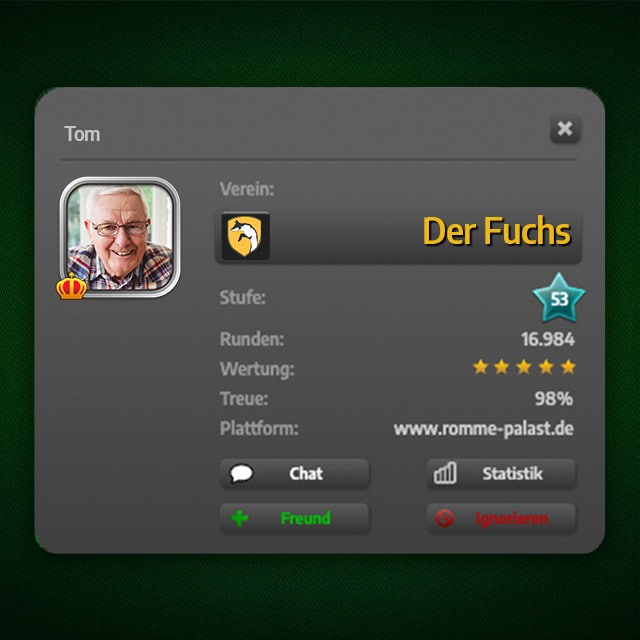
Übrigens: Wenn du eine Premium-Mitgliedschaft hast, wird dein Profilbild im Spiel immer mit einem kleinen Kronensymbol angezeigt.
Das siehst du in deinem Profil
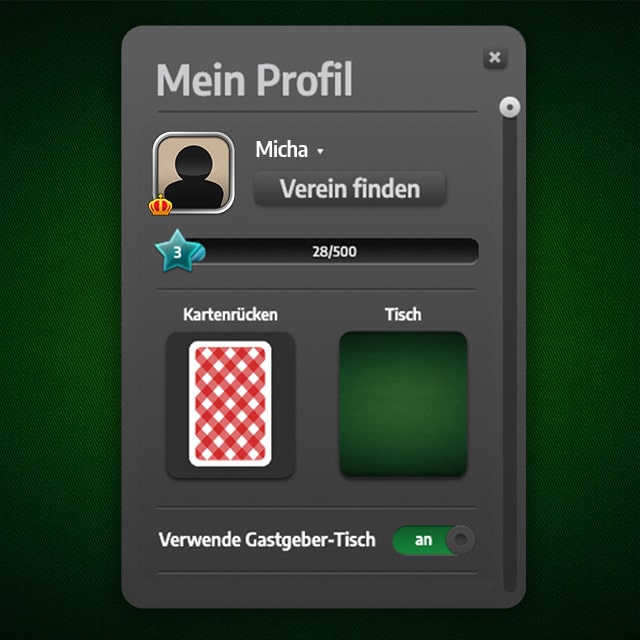
Unter Mein Profil hast du Zugriff auf deine Spiel-Daten:
Im oberen Teil findest du
- deinen Spielernamen und dein Profilbild.
- Daneben siehst du deinen Verein oder den Button Verein finden.
- Es folgen deine aktuelle Stufe und dein Erfahrungs-Punkte-Fortschritt auf dem Weg zur nächsten Stufe.
- Darunter kannst du unter Umständen einstellen, wie dein Spiel dargestellt wird.
Dann folgt der Abschnitt Details.
Hier siehst du,
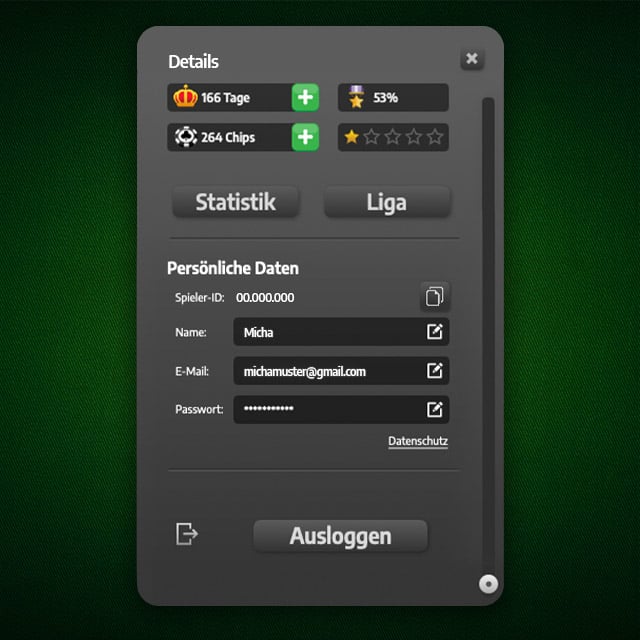
- Klickst du auf Statistik, kannst du deinen gesamten Liga-Verlauf nachvollziehen. Du kannst sehen, wann du wie viele Punkte, Chips und Wertungspunkte hattest. Du siehst außerdem eine Liste deiner letzten 100 gespielten Tische.
- Klickst du auf Liga, kannst du die Liga und deinen Platz in den einzelnen Kategorien einsehen.
Es folgen Persönliche Daten. Diese betreffen dein Spielkonto. Hier findest du deine Spieler-ID, die du an dieser Stelle per Klick auf die Schaltfläche daneben kopieren kannst, und darunter folgen
- dein Spielername,
- deine E-Mail-Adresse
- und dein Passwort.
Du kannst sie jeweils mit einem Klick aufs Stiftsymbol ändern.
Ist dein Profil noch nicht verifiziert, siehst du an dieser Stelle statt deiner E-Mail-Adresse und des Passwort-Felds eine Schaltfläche mit der Aufschrift Absichern. Klickst du darauf, kannst du dein Profil über E-Mail oder Facebook registrieren.
Ganz unten, unter Sozial, findest du Schaltflächen,
- um das Spiel mit Freunden über Facebook zu teilen,
- Freunde über Facebook einzuladen
- und dich auszuloggen, also abzumelden.
Was ist die Spieler-ID?
Unter deiner Spieler-ID ist dein Spielfortschritt, dein Profilbild, dein Spielername, ausgesuchtes Kartendeck etc. gespeichert.
In jedem Palast-Spiel, in dem du die gleiche E-Mail-Adresse bzw. das gleiche Spiel-Konto verwendest, hast du die gleiche Spieler-ID. So könntest du die ID z. B. finden, auch wenn du dich aus einem der Spiele ausgeschlossen hast.
Wenn du ein Anliegen an unseren Kundenservice hast, wirst du manchmal nach deiner Spieler-ID gefragt. Diese findest du unten in deinem Profil im Abschnitt Persönliche Daten.
Jedes Profil hat eine einzigartige Spieler-ID. Da sie dich eindeutig identifiziert, darfst du sie niemals öffentlich posten – wie zum Beispiel in Facebook-Kommentaren oder unter einem Blog-Post.
Wenn dich der Kundenservice danach fragt, teile sie nur in einer direkten, privaten Nachricht mit. Anderen Spielern solltest du sie nie mitteilen.
So findest du die Spieler-ID Schritt für Schritt.
Finde sie in den meisten Spielen
Zuerst rufst du über dein Profilbild dein Profil auf. So sieht das in Rommé, Canasta, Spider, Solitaire, Skat, Schafkopf, Doppelkopf und Mau-Mau aus.
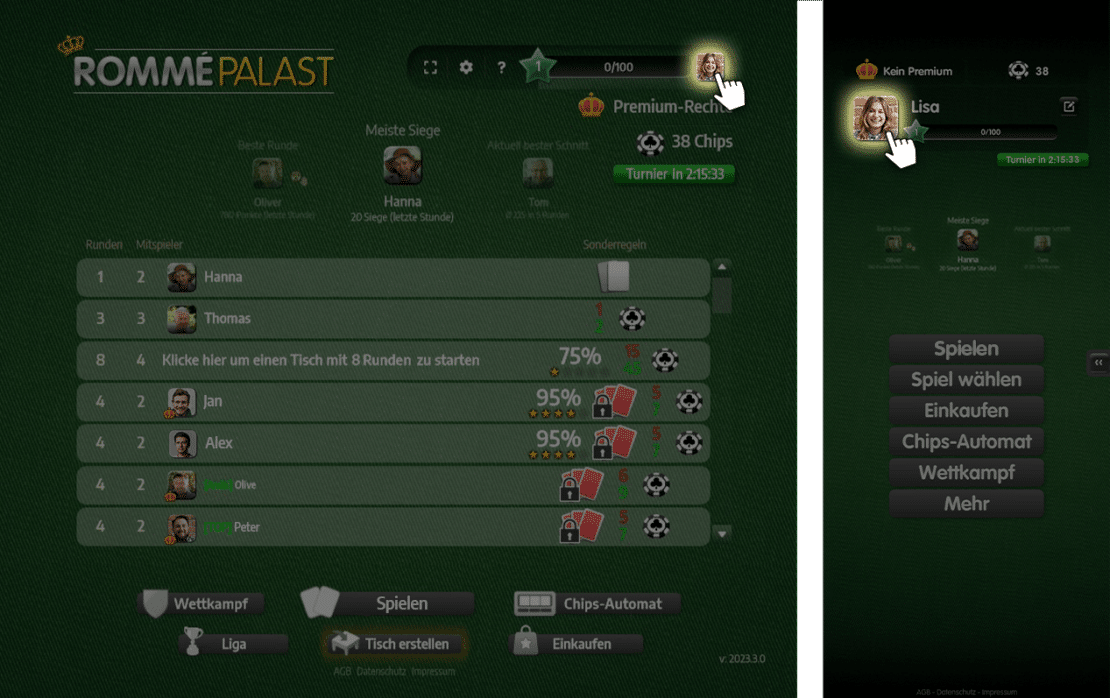
Links im Bild siehst du die Desktop-Ansicht, rechts die Ansicht auf Mobilgeräten.
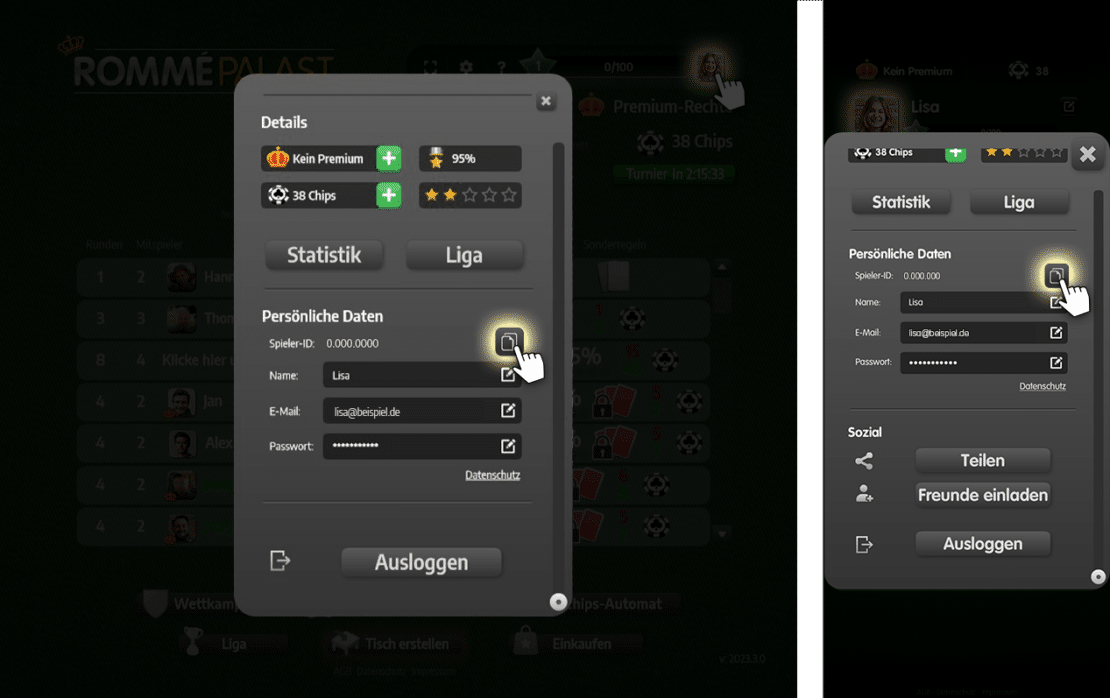
Links im Bild siehst du die Desktop-Ansicht, rechts die Ansicht auf Mobilgeräten.
Finde sie in Gin Rommé, Whist und Binokel
Um auf dein Profil zuzugreifen, klickst du zuerst auf dein Profilbild. So sieht es in Gin Rommé, Whist on Binokel aus.
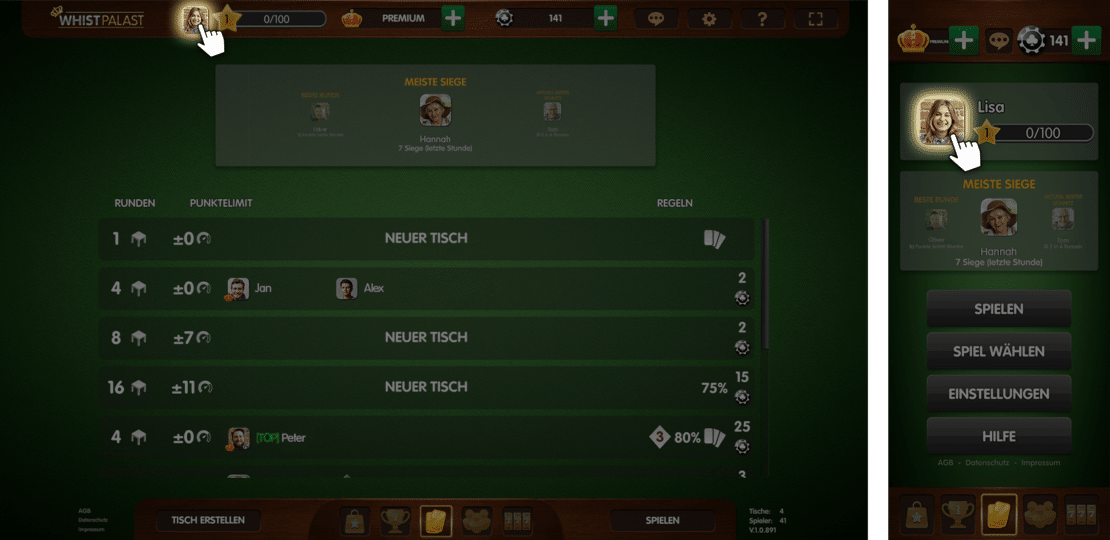
Links im Bild siehst du die Desktop-Ansicht, rechts die Ansicht auf Mobilgeräten.
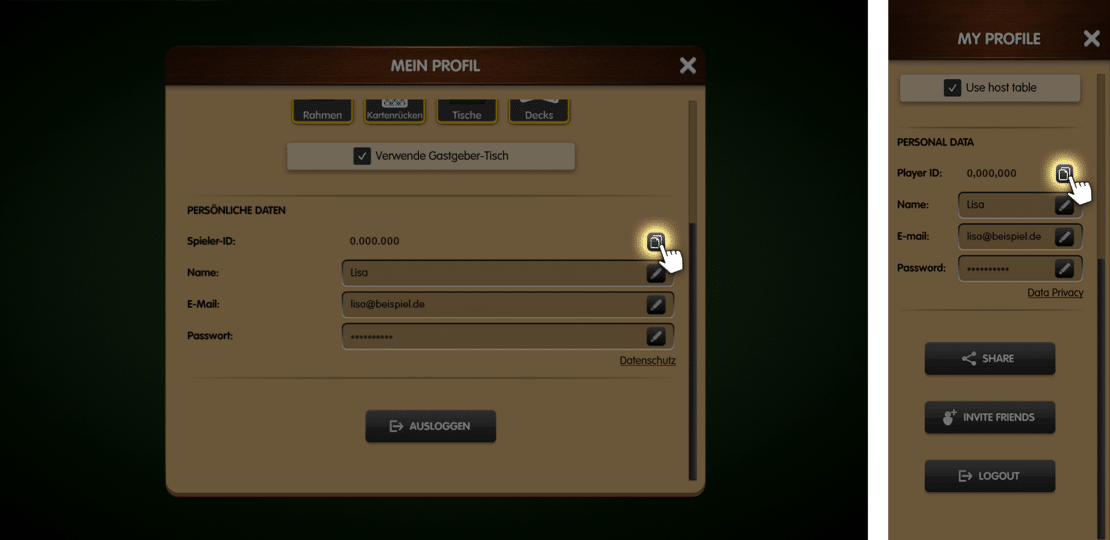
Links im Bild siehst du die Desktop-Ansicht, rechts die Ansicht auf Mobilgeräten.
Den Spielernamen ändern
In deinem Profil kannst du deinen Spielernamen in den Persönlichen Daten ändern. Klicke dafür rechts neben Name auf das Stiftsymbol. Gib dann einfach deinen neuen Namen ein und klicke auf Bestätigen.
Hast du deinen Namen bearbeitet, kannst du ihn erst in 48 Stunden erneut ändern.
Das Profilbild ändern oder bearbeiten
Um dein Profilbild zu bearbeiten, klickst du drauf. In dem geöffneten Menü hast du nun mehrere Möglichkeiten: Du kannst ein (anderes) Bild hochladen.
Zusätzlich kannst du, sobald du entsprechende Funktionen über Stufen freigespielt hast, auch die Form und den Rahmen deines Bildes variieren.
Um ein Bild hochzuladen oder zu ändern, klickst du auf Bild auswählen. Dann siehst du einmal die AGB mit Bedingungen, die dein Bild erfüllen muss. Bestätigst du sie, kannst du per Klick auf Bild auswählen eine passende Datei von deinem Gerät hochladen. Bestätige die Änderung, indem du auf Bild speichern klickst. Ansonsten behältst du dein altes Profilbild.
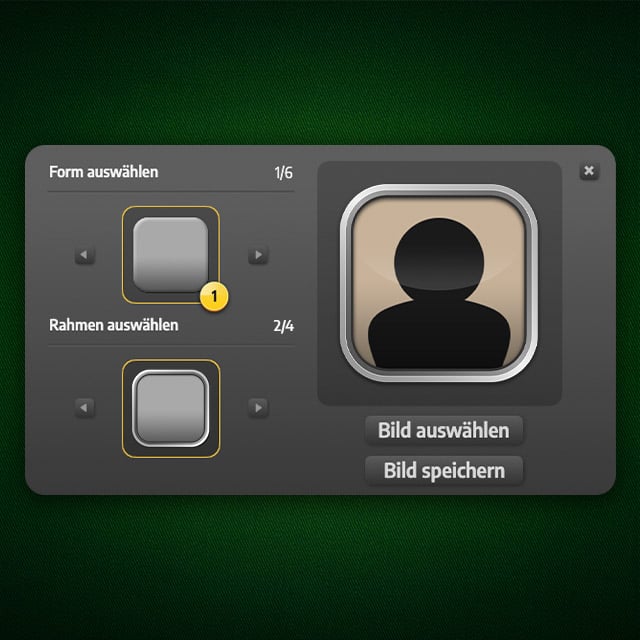
Hast du ein neues Profilbild hochgeladen, kannst du nach 48 Stunden erneut ein Bild hochladen.
Wenn du die Möglichkeit schon freigespielt hast, kannst du im gleichen Menü deinem Bild eine andere Form oder einen Rahmen geben. Dann klickst du einfach durch die Optionen und siehst rechts an deinem Profilbild die Vorschau. Wenn dir eine Kombination gefällt, klicke auf Bild speichern, um sie im Spiel anzuwenden.
Kartenrücken und Tische
Unter der Stufen-Info in deinem Profil kannst du unter Umständen einstellen, wie dein Spiel dargestellt wird.
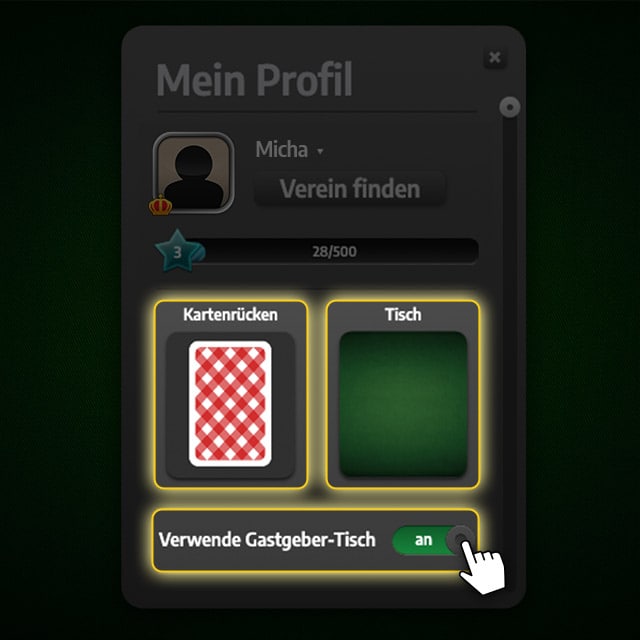
Denn mit dem Erreichen neuer Stufen schaltest du mit der Zeit unterschiedliche Tisch-Designs und Kartenrücken frei.
Du kannst aus den freigespielten Optionen deine Favoriten wählen. Um die Kartenrücken zu ändern, klicke auf die Anzeige unter Kartenrücken. Um den Tisch zu ändern, klicke auf die Anzeige unter Tisch. Dann kannst du jeweils deine gewünschte Option anklicken, die damit automatisch eingestellt ist. An Standard-Tischen im Palast spielst du immer mit deiner Auswahl.
Wenn du aber an Tischen bist, die ein anderer Spieler erstellt hat, siehst du den Tisch und die Kartenrücken, die dieser Spieler gewählt hat. Möchtest du das nicht, kannst du unter der Auswahl in deinem Profil die Option Verwende Gastgeber-Tisch ausstellen.
Treue
Du startest mit 100 % Treue. Aber sie kann sinken, wenn du Tische abbrichst. Mit der Zeit füllt sie sich von alleine wieder auf, sofern du Tische bis zum Ende spielst. Der Treue-Wert zeigt also allgemein an, wie zuverlässig du am Tisch bist.
Als Premiummitglied kannst du die Treue der anderen sehen. Dann hast du auch die Möglichkeit, eine Mindesttreue als Bedingung einzustellen, wenn du einen Tisch erstellst.
Deine Chips
Deine aktuelle Menge Chips siehst du in deinem Profil und direkt in der Lobby. Klickst du auf deine aktuelle Chips-Menge, öffnet sich der Spiel-Shop. Darin kannst du unter anderem mehr Chips kaufen oder deine Chips gegen Premium-Zeit einlösen.
Achtung! Deine aktuelle Menge Chips entspricht nicht immer den Chips, die in der Liga gewertet werden.
Welche deiner Chips in der Liga gewertet werden, erfährst du hier.
Deine Freundesliste
Alle Spieler, die du als Freund hinzufügst, landen auf deiner Freundesliste. Das geht, indem du ein Profil aufrufst und auf Freund klickst.
Deine Freundesliste findest du, indem du in der Lobby zur Liga gehst und dann unten links die passende Option wählst.
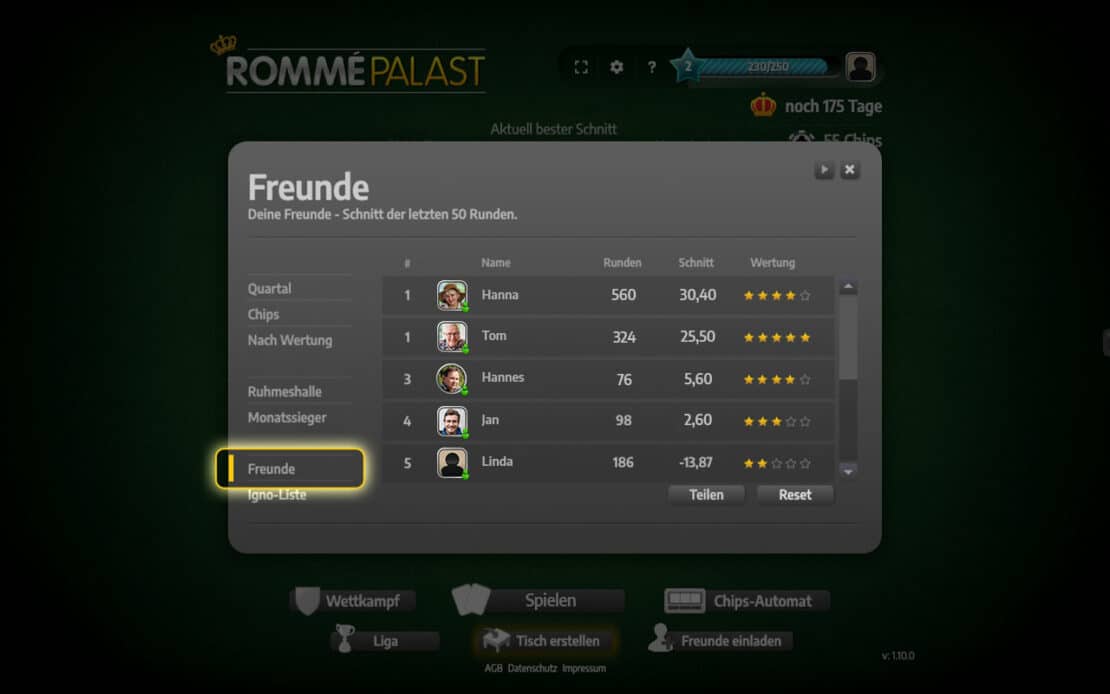
Als Premium-Mitglied kannst du in der Lobby den Pfeil mittig am rechten Bildschirmrand klicken und sehen, welche deiner Freunde online sind und diese per Privatchat anschreiben.
Auf Suche kannst du Spieler bzw. deine Bekannten suchen. Sollten diese online sein, werden diese dir angezeigt.
Deine Igno-Liste
Alle Spieler, bei denen du auf Ignorieren geklickt hast, landen auf deiner Igno-Liste. Nun können sie nicht mehr mit dir chatten.
Deine Igno-Liste findest du, indem du in der Lobby zur Liga gehst und dann unten links die passende Option wählst.
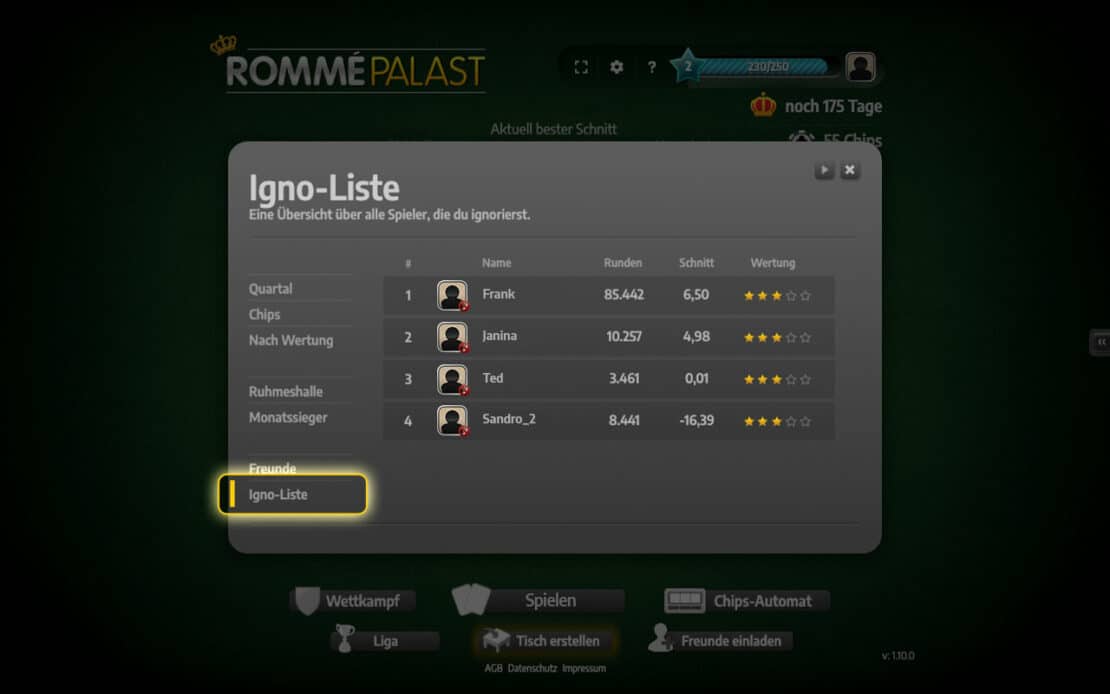
Hast du eine Premium-Mitgliedschaft, können Spieler, die du ignorierst, keinen Tischen beitreten, an denen du schon sitzt.











